Comment désactiver le Verrouillage d’activation sur votre Apple Watch
La fonction Verrouillage d’activation d’Apple Watch empêche des voleurs potentiels de s'enfuir avec votre montre (et vos données).

Personne ne voudrait que leurs dispositifs soient volés ou disparaissent mystérieusement, mais pour éviter ce genre de situation, il est important de prendre des précautions. Après tout, ce n'est pas juste votre appareil - les données sur votre iPhone ou votre Apple Watch sont également très précieuses (si elles ne sont que beaucoup plus importantes) à protéger.
Heureusement, Apple a fourni plusieurs outils pour protéger votre iPhone et votre Apple Watch du risque de tomber dans les mains de ces voleurs. Localiser Mon iPhone offre les services de géolocalisation pour tous les appareils Apple ainsi que les capacités de nettoyage à distance. Le service aussi supporte le Verrouillage d'activation pour les modèles de l'iPhone et de l'Apple Watch, ce qui empêche des voleurs potentiels d'effacer des données de votre téléphone et d'essayer de le revendre.
- Qu’est-ce que c’est le Verrouillage d’activation ?
- Le Verrouillage d’activation de mon Apple Watch est-il activé ?
- Comment puis-je activer le Verrouillage d’activation si je n’en ai pas ?
- Comment désactiver le Verrouillage d’activation ?
Qu’est-ce que c’est le Verrouillage d’activation ?
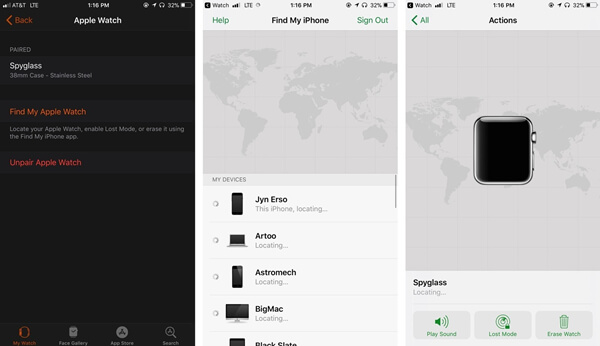
Comme les informations mentionnées précédemment, le verrouillage d'activation est une partie du service Localiser mon iPhone. Il verrouille le téléphone en utilisant votre identifiant Apple. Si quelqu'un essaie de restaurer cet appareil sans le déconnecter de votre identifiant Apple, il ne peut rien faire - en bref, le téléphone devient comme une brique inutile.
Apple apporte le Verrouillage d'activation à Apple Watch avec watchOS 2 ; il est automatiquement activé lorsque vous configurez votre Apple Watch pour la première fois.
Le Verrouillage d’activation de mon Apple Watch est-il activé ?
Si votre Apple Watch fonctionne avec watchOS2 ou les systèmes ultérieurs sur votre Apple Watch, le verrouillage d’activation activera automatiquement lorsque vous configurez votre appareil ; vous pouvez le vérifier en allant dans l’application Apple Watch sur votre iPhone ou via iCloud.com.
Comment vérifier si le Verrouillage d’activation est activé ou pas sur votre iPhone ?
1. Démarrez l’application Apple Watch sur votre iPhone.
2. Tapez sur le bouton Ma Montre.
3. Tapez sur l’icône de votre Apple Watch.
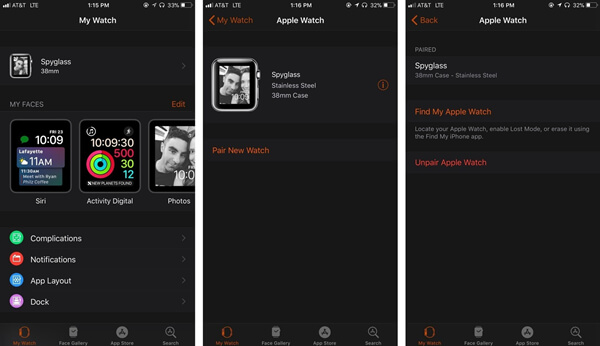
4. Sélectionnez le bouton d'info à la gauche de votre Apple Watch
5. Tapez sur le bouton Localiser mon iPhone. Si vous pouvez trouver votre Apple Watch dans cette application. Le Verrouillage d'activation est bien activé.
Si je n’ai pas mon iPhone, comment puis-je vérifier si le verrouillage d’activation est-il activé ou non ?
Même si vous n’avez pas l’iPhone de votre montre à portée de main, vous pouvez vérifier son statut via iCloud.com.
1. Allez dans icloud.com
2. Enregistrez sur le site avec votre identifiant Apple.
3. Cliquez sur l’icône Localiser mon iPhone.
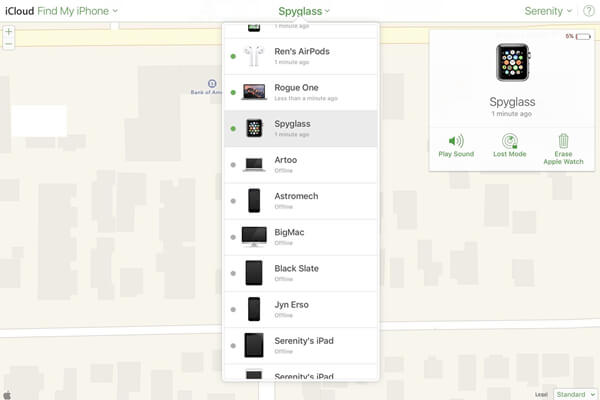
4. Sélectionnez Tous Les Appareils sur le menu déroulant en haut au centre de l’écran.
5. Trouvez votre Apple Watch
Si votre Apple Watch est disponible dans cette liste, le Verrouillage d’activation est activé.
Comment puis-je démarrer le Verrouillage d’activation si je ne l’ai pas fait ?
Si votre Apple Watch ne s'est pas présenté sur l'application Localiser Mon iPhone, cela signifie que vous n'êtes pas actuellement connecté à iCloud sur votre montre, ou que vous êtes en train d'utiliser watchOS 1.
Comment ajouter votre identifiant Apple à votre Apple Watch
1. Allez dans l'application Montre sur votre iPhone
2. Tapez sur le bouton Ma Montre
3. Sélectionnez Général
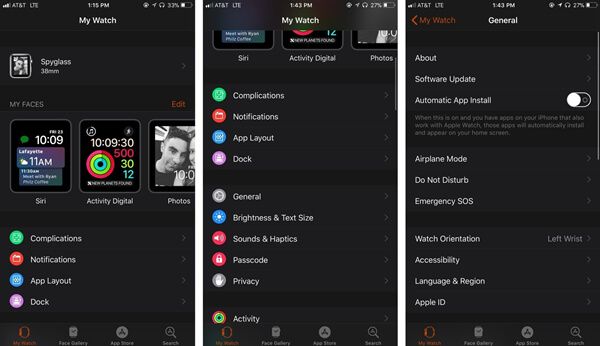
4. Tapez sur l'identifiant Apple
5. Connectez-vous à votre identifiant Apple
Comment désactiver le Verrouillage d’activation

Si vous prévoyez de vendre votre Apple Watch ou de le restaurer pour donner à un ami ou un membre de la famille, vous souhaiteriez probablement désactiver le Verrouillage d’activation avant de vous en séparer.
Comment désactiver le Verrouillage d’activation à partir de votre iPhone
Pour désactiver le Verrouillage d’activation sur votre iPhone, il suffit de séparer votre Apple Watch à partir de l’application Watch.
Comment désactiver le Verrouillage d’activation à distance
Si vous avez déjà effacé des donnés de votre iPhone ou que vous avez l’intention de céder à quelqu’un votre iPhone, qui est associé avec votre Apple Watch, vous pouvez désactiver le Verrouillage d’activation à distance via iCloud.com.
1. Naviguez sur le site iCloud.com pour désactiver le Verrouillage d'activation.
2. Connectez-vous avec votre identifiant Apple et votre mot de passe.
3. Allez dans Réglages.
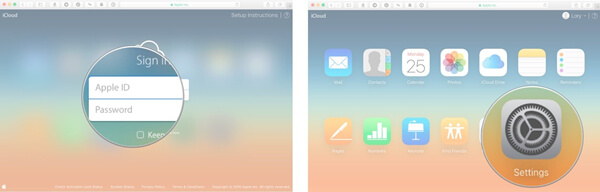
4. Choisissez votre Apple Watch dans Mes Appareils.
5. Cliquez sur l’icône X près de votre Apple Watch pour le supprimer.
6. Sélectionnez Supprimer pour confirmer.
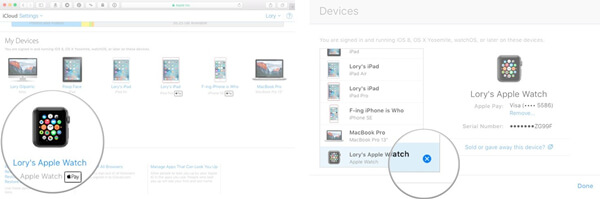
D’autres questions sur le Verrouillage d’activation ?
Vous pouvez lire ce super document d’Apple, ou nous laisser un commentaire dans l’espace ci-dessous !
Précédent
Comment faire pour supprimer tous les contacts sur iPhone?Suivant
Apple lance macOS High Sierra 10.13.3 avec des solutions pour les bugs de Messages


































